スポンサーリンク
目次
はじめに:なぜ動画に文字を入れるのか?
動画に文字を入れることで、視聴者に伝えたい情報を強調でき、理解度や印象がぐっとアップします。
特にYouTubeやSNS向け動画では、テロップや字幕が欠かせない要素です。
フィモーラなら、初心者でも直感的に文字入れが可能。数クリックでおしゃれなタイトルやテロップを追加できます。
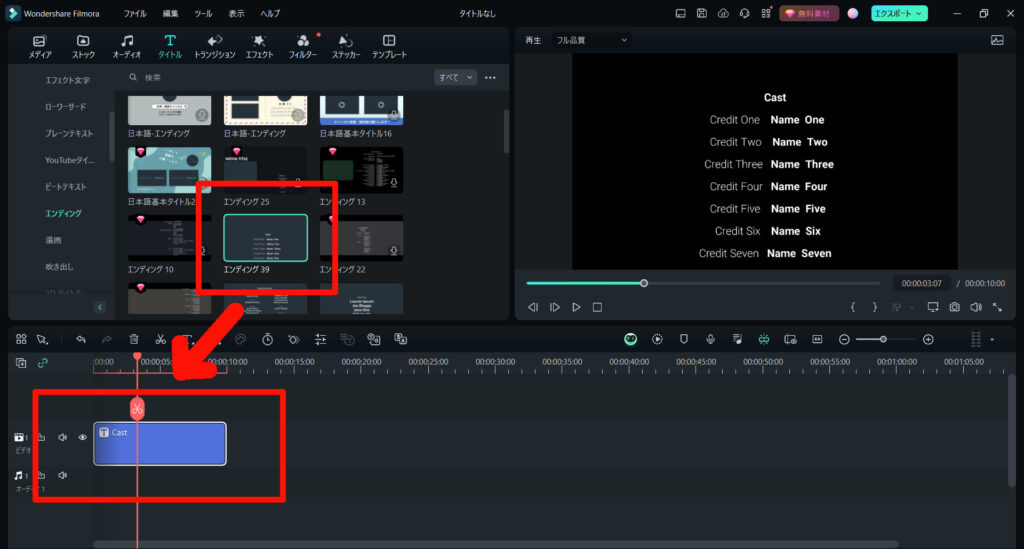
フィモーラで文字入れを行う基本ステップ
ステップ1:文字テンプレートを選ぶ
- フィモーラを起動し、編集したい動画を読み込みます。
- 上部メニューから「タイトル(T)」タブをクリック。
- 「開幕タイトル」「字幕」「テロップ」など、用途別にテンプレートが並んでいます。
- 気に入ったデザインを選び、タイムラインにドラッグ&ドロップ。
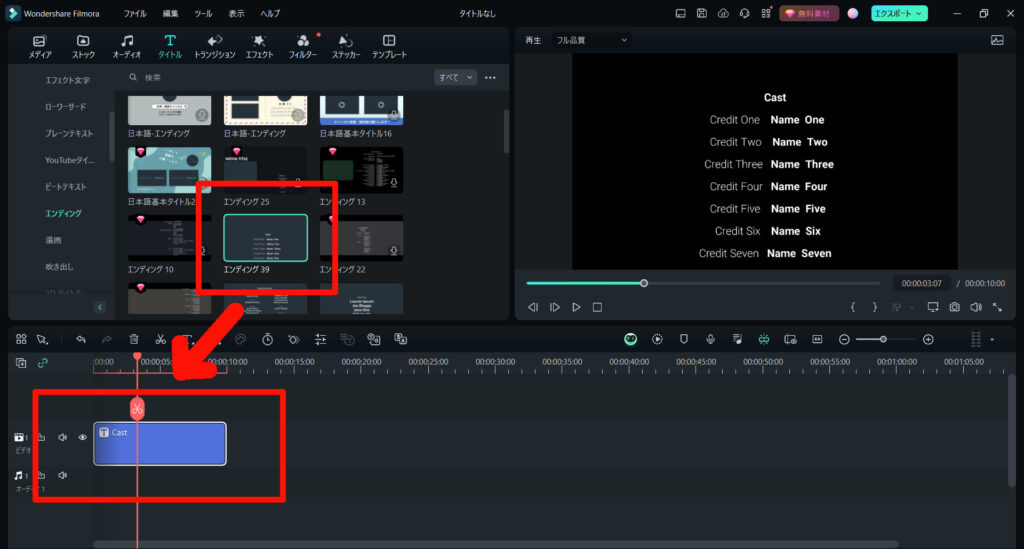
ステップ2:テキスト内容を編集する
- タイムライン上のタイトル素材をダブルクリック。
- テキスト入力画面が開き、内容・フォント・色・サイズなどを自由に調整できます。
- 「アニメーション」タブからフェードイン・ズームなどの動きも設定可能。
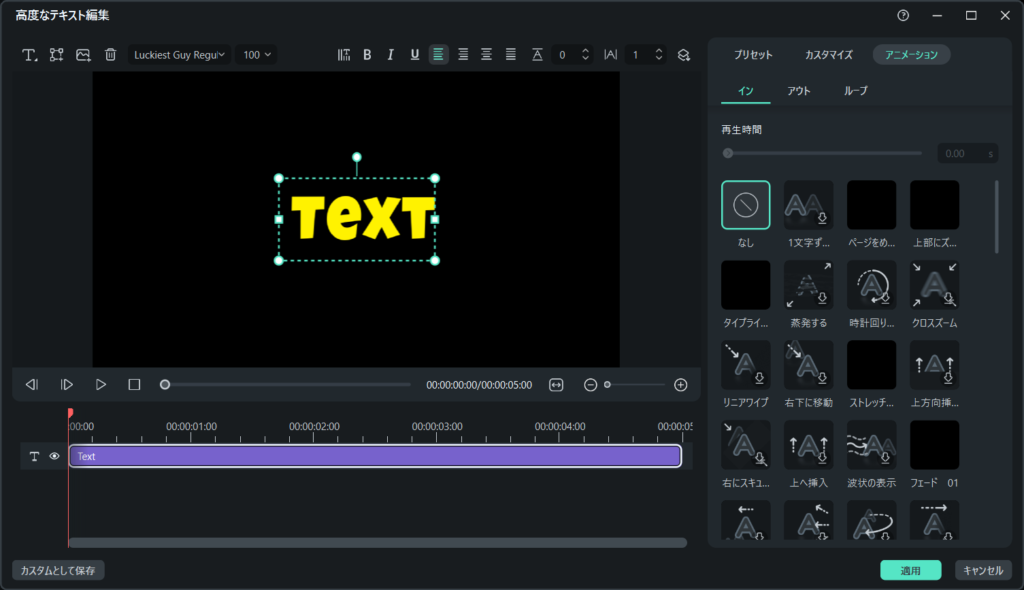
ステップ3:位置・サイズを調整
- 動画プレビュー画面で文字を直接ドラッグして移動可能。
- サイズは四隅をドラッグして調整。
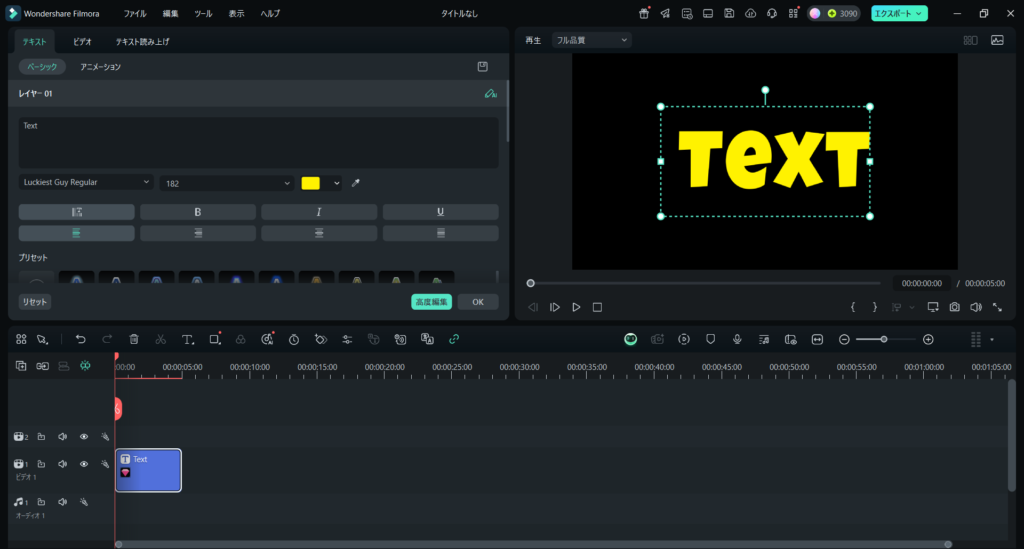
用途別の文字入れテクニック
✅ テロップ(話している内容の文字化)
- 「字幕」カテゴリを使用
- タイムライン上で音声とぴったり合わせる
✅ タイトル(動画の冒頭や見出し)
- 「開幕タイトル」や「タイトル」カテゴリがおすすめ
- 動画の始まりに印象をつける
✅ 強調テキスト(効果音に合わせたPOP風テロップ)
- 「ローワーサード」「ソーシャルメディア」などのテンプレを活用
- 効果音やズームと組み合わせるとよりインパクト◎
よくある質問(FAQ)
| 質問 | 回答 |
|---|---|
| 字幕を自動で入れることはできる? | FilmoraのAI字幕機能で可能(有料プラン) |
| フォントは追加できる? | PCにインストールされているフォントはすべて使えます |
ワンポイント:文字の読みやすさを上げるには?
- 影(ドロップシャドウ)をつける
- 背景ボックスを入れる(「背景を有効」にチェック)
- 白や黄色などコントラストの高い色を使う
まとめ:フィモーラの文字入れは初心者でも超カンタン!
フィモーラの文字入れ機能を使えば、字幕・テロップ・タイトルも3ステップで簡単に追加できます。
動画の完成度を一気に高めるためにも、ぜひ活用してみてください。
スポンサーリンク
スポンサーリンク



















